Removal.ai 推出 Windows 和 macOS 适用的桌面端工具。
(有批量自动抠图背景功能,也有调整画质、尺寸大小、格式和背景色选项等功能)文章源自天选之人网-https://tianxuanzhiren.com/10350/
文章源自天选之人网-https://tianxuanzhiren.com/10350/
详细教程:文章源自天选之人网-https://tianxuanzhiren.com/10350/
一、会先要求输入 API TOKEN 完成连结,因为工具使用的是 API 方式串接原服务,先回到 Removal.ai 登入或注册帐号,接着将帐号设定页面显示的「API TOKEN」复制、贴上于桌面工具的 API TOKEN 后储存即可。文章源自天选之人网-https://tianxuanzhiren.com/10350/
文章源自天选之人网-https://tianxuanzhiren.com/10350/
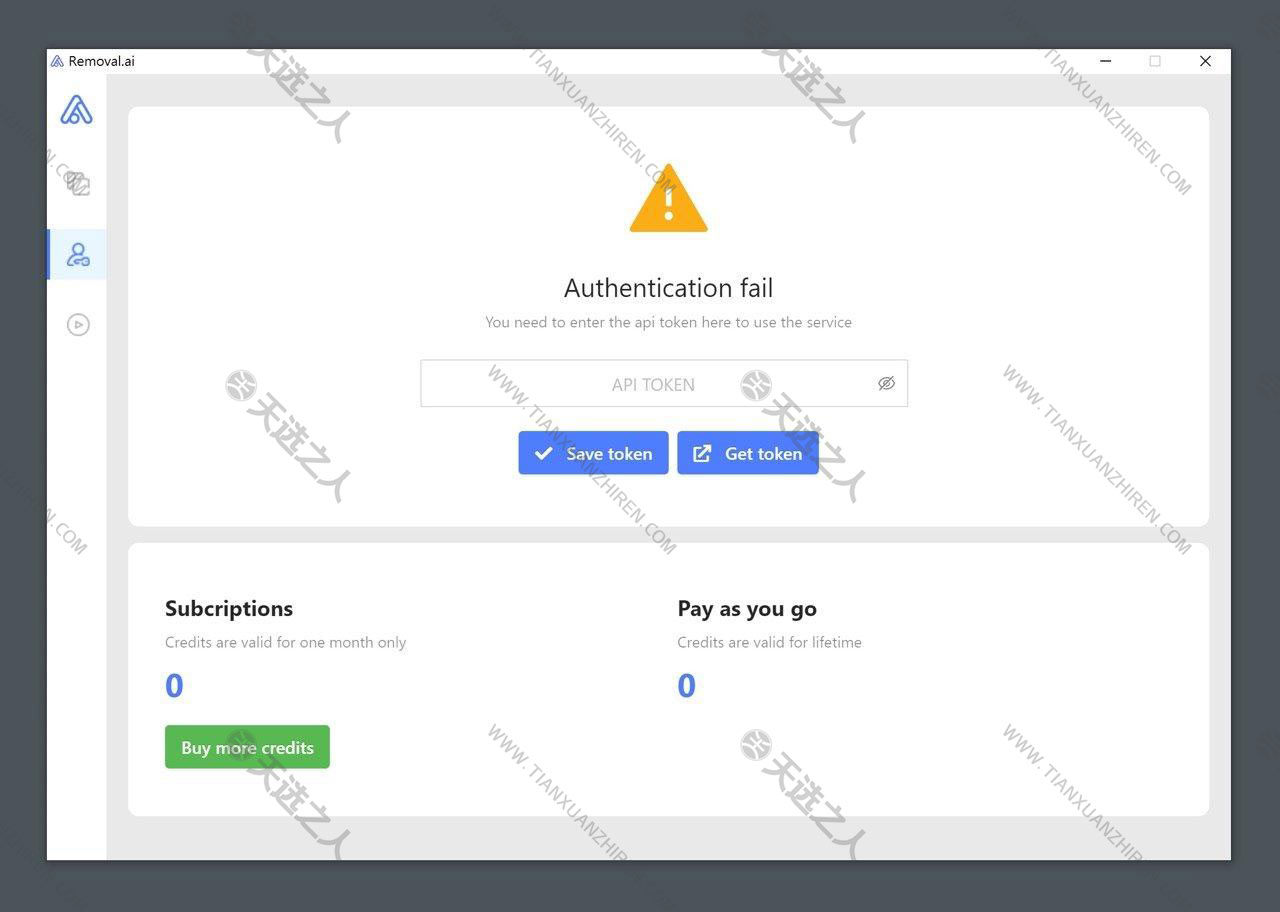 文章源自天选之人网-https://tianxuanzhiren.com/10350/
文章源自天选之人网-https://tianxuanzhiren.com/10350/
文章源自天选之人网-https://tianxuanzhiren.com/10350/
二、出现绿色勾勾代表成功将 Removal.ai 桌面工具连结到使用者帐号,如果免费方案会出现 1 点的可用额度,能够直接测试去背功能,需要更多额度再回网站付费购买。(不是全免的,大家注意了)文章源自天选之人网-https://tianxuanzhiren.com/10350/
文章源自天选之人网-https://tianxuanzhiren.com/10350/
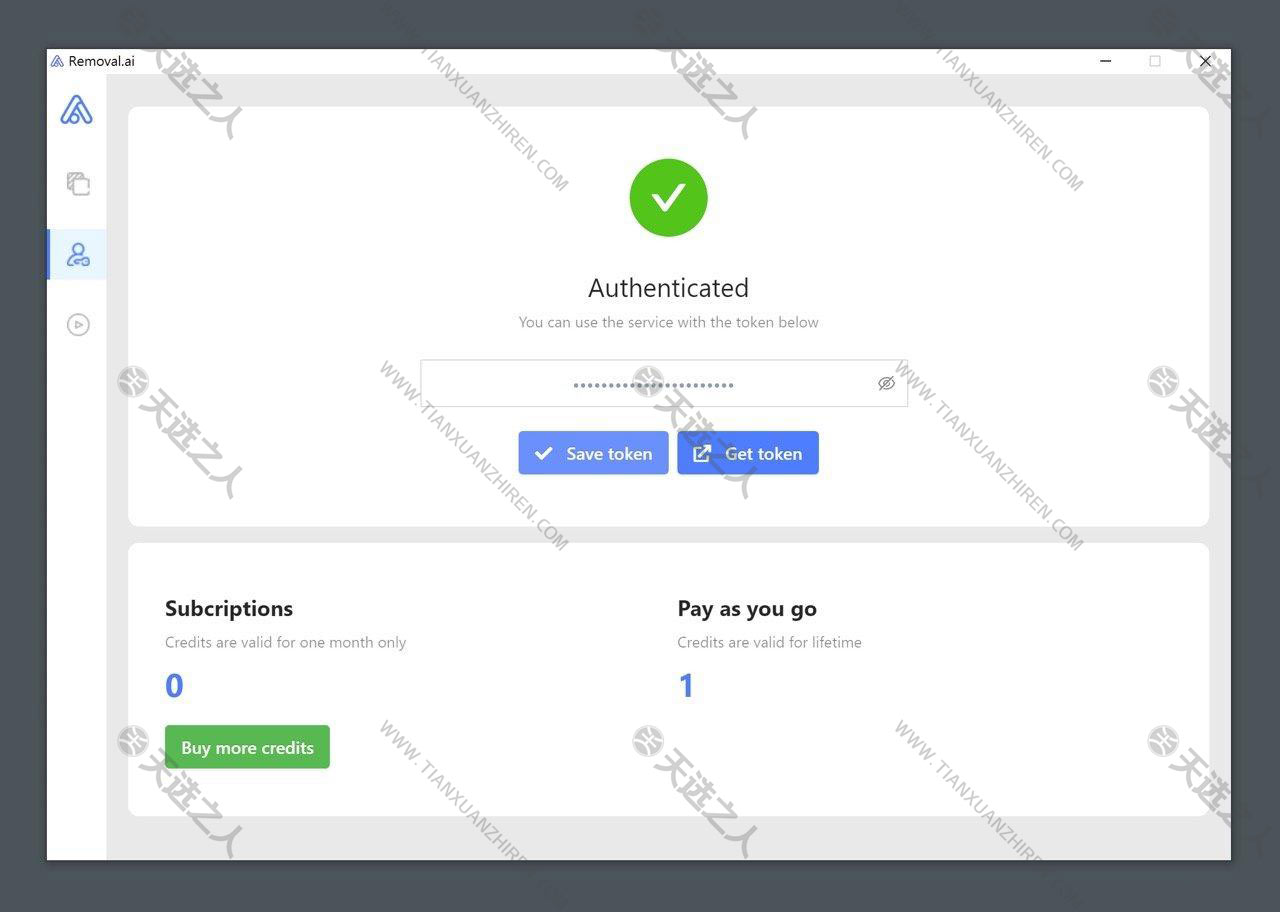 文章源自天选之人网-https://tianxuanzhiren.com/10350/
文章源自天选之人网-https://tianxuanzhiren.com/10350/
三、Removal.ai 桌面版的使用方法很简单,直接点选「Upload Image」或把要去背的图片拖曳到应用程式,然后从右侧功能区进行相关选项调整、点选按钮自动去除背景。
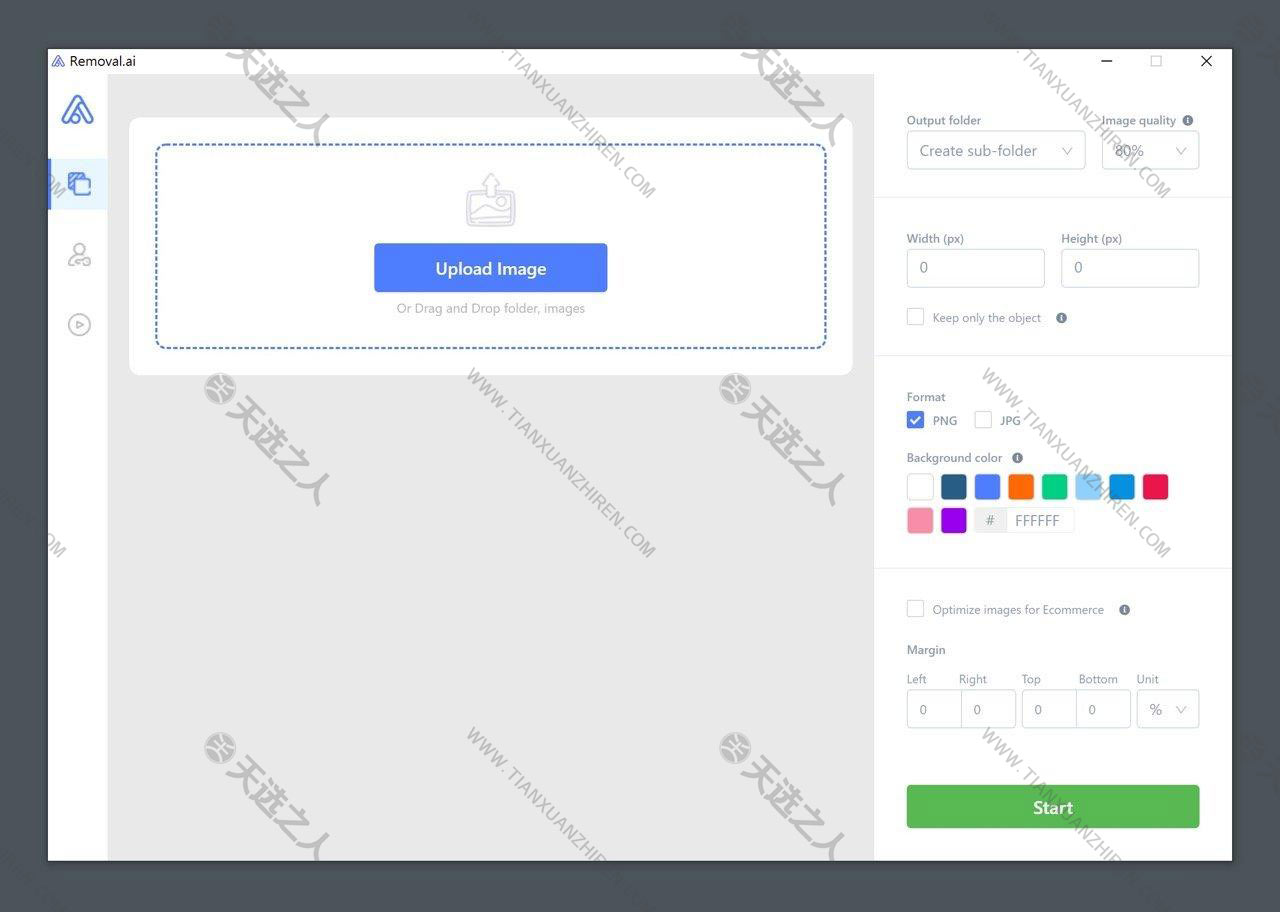
四、(如果是要将图片使用于电子商务,也有「Optimize images for Ecommerce」选项可针对图片进行最佳化。)
桌面版工具除了去除背景,也可以调整图片画质(预设为 80%)、裁切为特定的长宽尺寸,或是选择汇出的图片格式(PNG、JPG)、快速套用特定背景颜色、批次加入间距等等,可以说是一个全方位的自动化图片处理工具,功能强大。
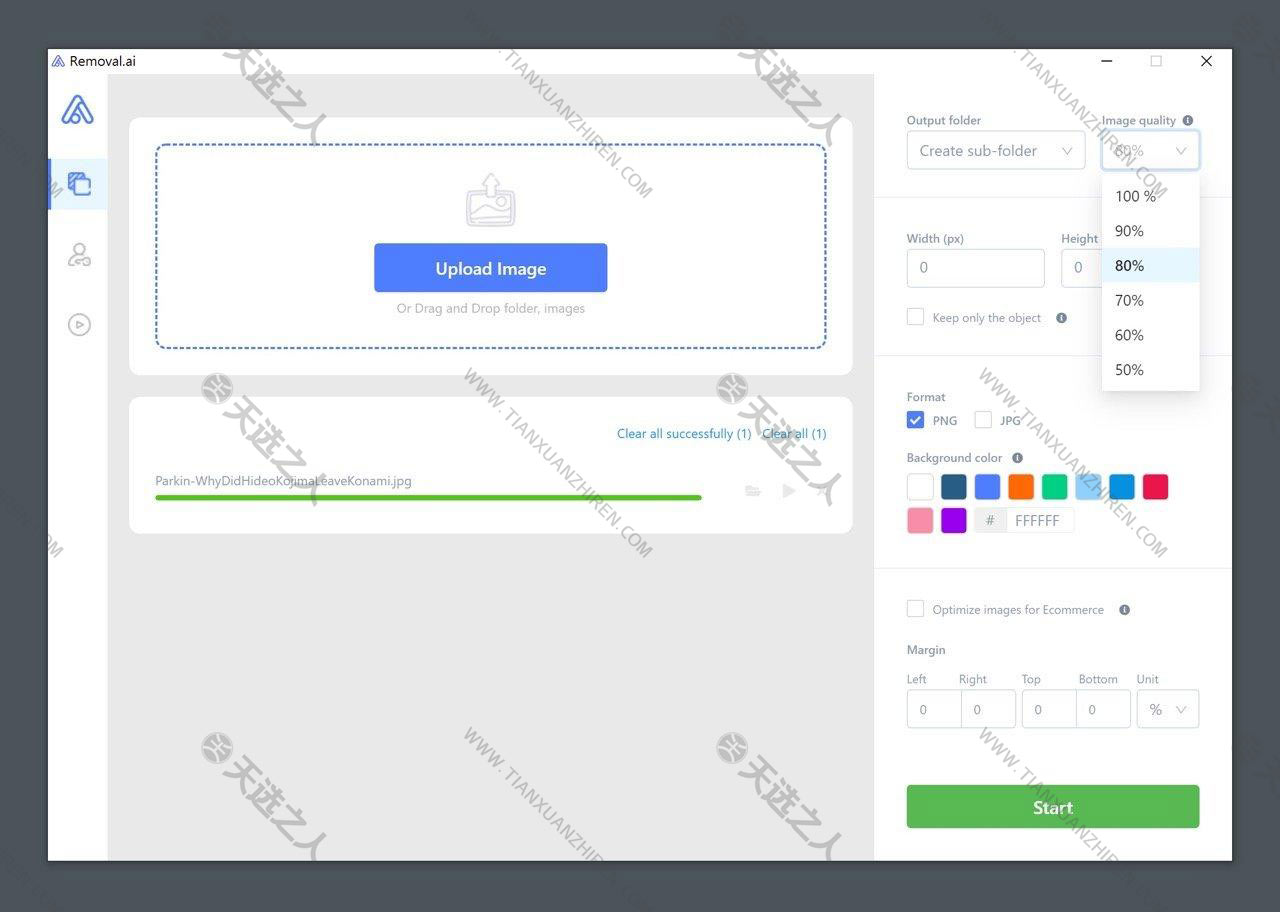
五、设定后点选右下角「Start」按钮就会开始自动去背景,并依照使用者预先设定的选项来调整图片,完成后可以从点选档案右侧「Output folder」查看结果。
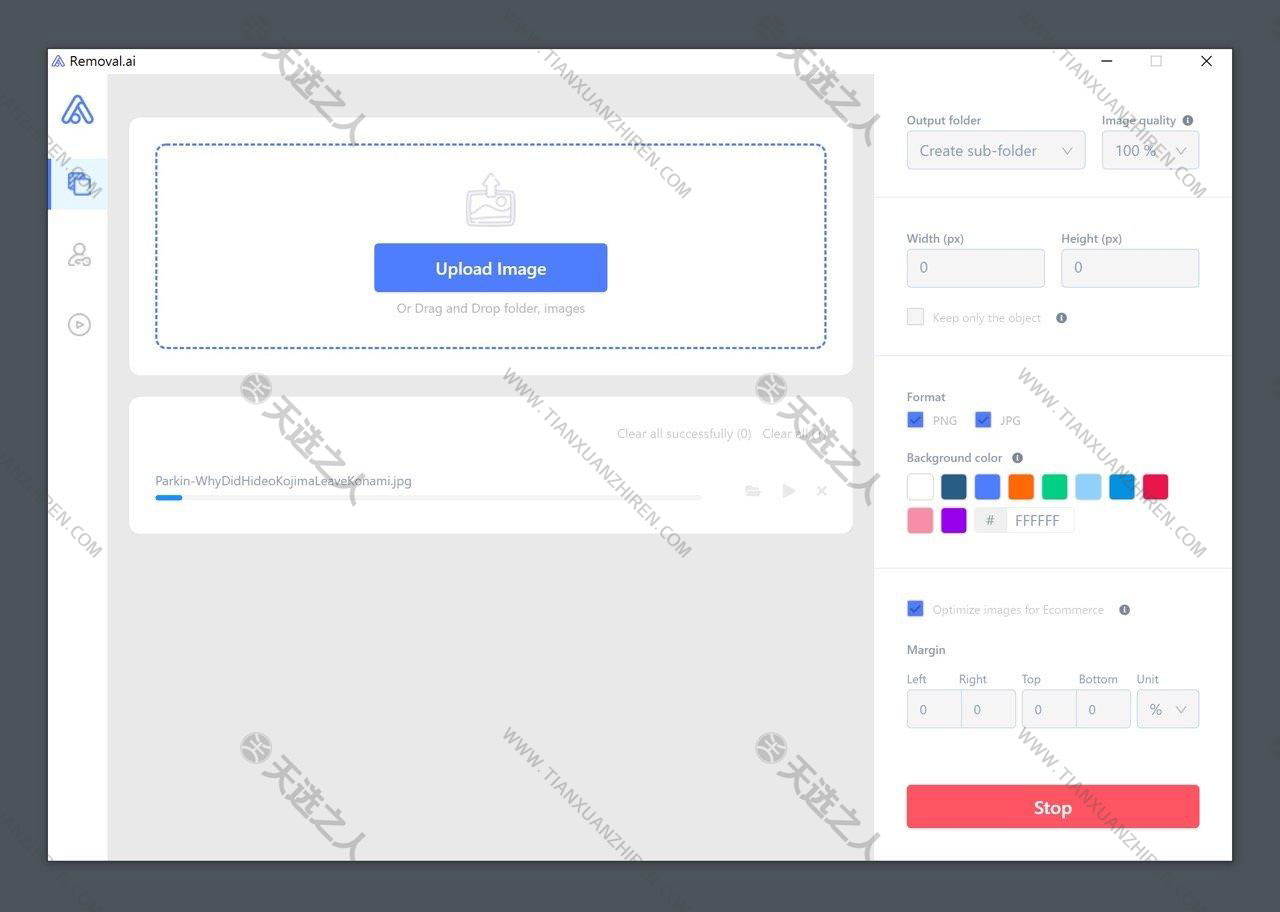
其它去水印网站链接
magiceraser一个免费去水印橡皮擦的网站
免责声明:本站资源均来自互联网收集,仅供用于学习和交流,不得将上述内容用于商业或者非法用途,您必须在下载后的24个小时之内删除,请遵循相关法律法规,本站一切资源不代表本站立场,请支持原创作者和正版软件!!!
侵权删帖/违法举报:2463085204@qq.com




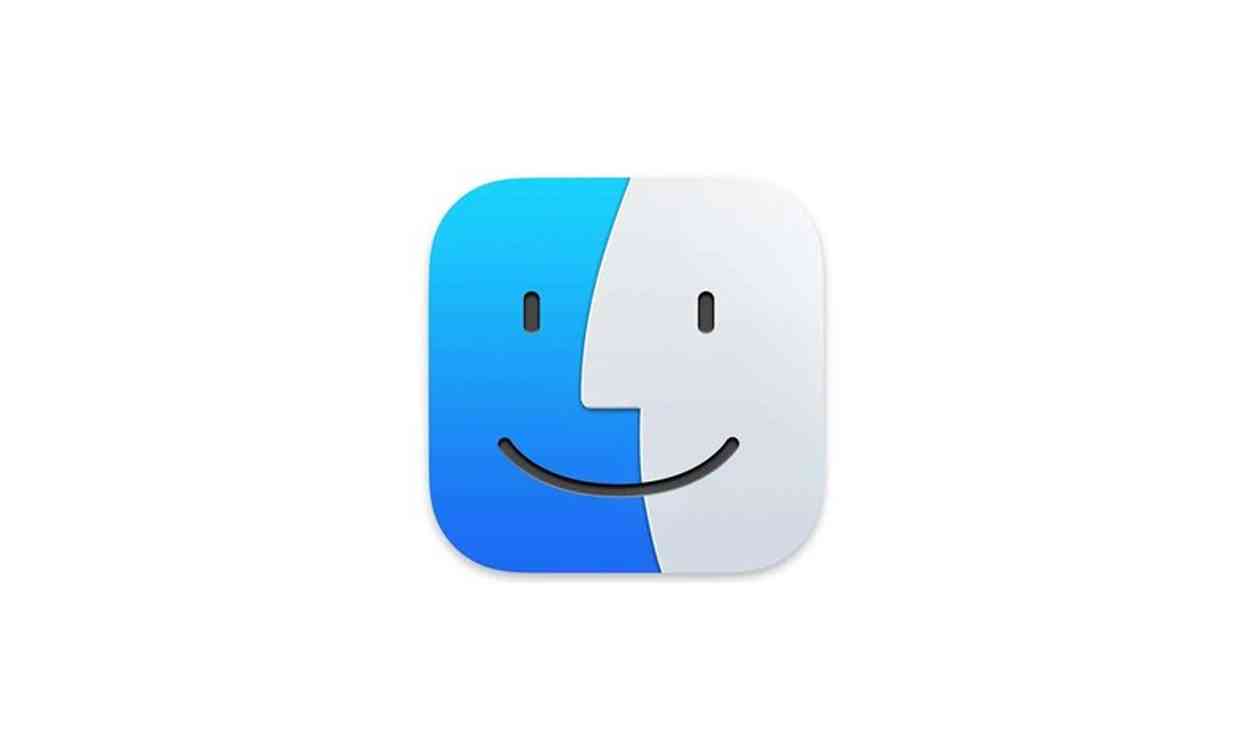










评论